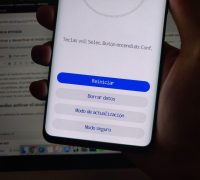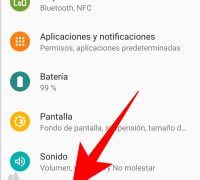Formatear un celular Motorola G5 puede ser una tarea necesaria en algunos casos, ya sea para resolver problemas de rendimiento o simplemente para empezar de cero con el dispositivo. El formateo implica borrar todos los datos y configuraciones del teléfono, dejándolo en su estado original de fábrica. Te mostraremos cómo realizar este proceso paso a paso.
A continuación aprenderás:
1. Cómo hacer un respaldo de tus datos antes de formatear el celular.
2. Cómo realizar el formateo del celular Motorola G5.
3. Qué hacer después de formatear el celular para configurarlo nuevamente.
Si estás buscando una solución para mejorar el rendimiento de tu celular Motorola G5 o simplemente quieres empezar de cero, sigue leyendo para descubrir cómo formatear tu dispositivo de manera segura y eficiente.
Encuentra la opción de «Ajustes» en el menú principal de tu celular Motorola G5
Una vez encendido tu celular Motorola G5, desliza tu dedo hacia arriba en la pantalla de inicio para acceder al menú de aplicaciones.
En el menú de aplicaciones, busca y selecciona la opción de «Ajustes«. Esta opción generalmente se representa con un ícono de engranaje.
Si no encuentras la opción de «Ajustes» en el menú principal, puedes deslizar tu dedo hacia abajo desde la parte superior de la pantalla para acceder al panel de notificaciones y luego tocar el ícono de «Ajustes» para abrir la configuración del celular.
Una vez que hayas encontrado y seleccionado la opción de «Ajustes«, se abrirá una nueva ventana con varias opciones de configuración.
Desplázate hacia abajo y selecciona la opción de «Sistema»
Una vez que hayas accedido a la pantalla de inicio de tu celular Motorola G5, desplázate hacia abajo y busca la opción de «Sistema». Esta opción puede variar dependiendo de la versión de Android que estés utilizando, pero generalmente se encuentra en la sección de «Ajustes» o «Configuración».
Busca la opción de «Restablecer» o «Reseteo» y selecciónala
Para formatear un celular Motorola G5, primero debes buscar la opción de «Restablecer» o «Reseteo» en la configuración del dispositivo. Esta opción te permitirá restablecer el celular a su estado de fábrica, eliminando todos los datos y configuraciones personalizadas.
Elige la opción de «Restablecer datos de fábrica» o «Resetear configuración»
Para formatear tu celular Motorola G5, primero debes acceder a la configuración del dispositivo. Para hacerlo, desliza hacia arriba desde la parte inferior de la pantalla de inicio para abrir el menú de aplicaciones.
A continuación, busca y selecciona la opción «Configuración«. Esta opción suele representarse con el ícono de un engranaje.
Dentro de la configuración, desplázate hacia abajo hasta encontrar la sección «Sistema» o «Ajustes avanzados«. Haz clic en esta sección para acceder a las opciones de configuración adicionales.
Una vez dentro de la sección «Sistema» o «Ajustes avanzados«, busca y selecciona la opción de «Restablecer datos de fábrica» o «Resetear configuración«. Esta opción puede variar dependiendo de la versión de Android que estés utilizando.
Al seleccionar esta opción, es posible que aparezcan advertencias indicando que se borrarán todos los datos y configuraciones personales del celular. Asegúrate de haber realizado una copia de seguridad de tus datos importantes antes de continuar.
Una vez que estés seguro de querer continuar, selecciona la opción de «Restablecer datos de fábrica» o «Resetear configuración«. El celular Motorola G5 comenzará el proceso de formateo, el cual puede llevar varios minutos.
Una vez completado el proceso, el celular se reiniciará y volverá a la configuración de fábrica. Ahora podrás configurar tu celular Motorola G5 como si fuera nuevo, siguiendo los pasos de inicialización que aparecerán en la pantalla.
Asegúrate de hacer una copia de seguridad de tus datos importantes antes de continuar
Antes de comenzar con el proceso de formatear tu celular Motorola G5, es crucial que realices una copia de seguridad de todos tus datos importantes. Esto garantizará que no pierdas ninguna información personal o archivos importantes durante el proceso de formateo.
Confirma la acción y espera a que el celular se reinicie
Una vez que hayas seleccionado la opción de formatear el celular, aparecerá una ventana de confirmación. Aquí debes asegurarte de que quieres proceder con el formateo, ya que esto borrará todos los datos y configuraciones del dispositivo.
Si estás seguro de que quieres continuar, presiona el botón «Aceptar» o «Confirmar» en la ventana de confirmación. El celular Motorola G5 comenzará entonces el proceso de formateo.
Es importante tener en cuenta que el formateo puede llevar algunos minutos, dependiendo de la cantidad de datos almacenados en el dispositivo. Durante este tiempo, es recomendable no apagar o reiniciar el celular, ya que esto podría causar daños en el sistema operativo.
Una vez que el proceso de formateo haya finalizado, el celular se reiniciará automáticamente. Esto puede llevar algunos minutos, así que ten paciencia y no interrumpas el reinicio del dispositivo.
Después de reiniciarse, el celular Motorola G5 estará completamente formateado y volverá a su estado de fábrica. Todos los datos y configuraciones anteriores habrán sido eliminados, por lo que tendrás que configurar el dispositivo desde cero.
Recuerda que es importante hacer una copia de seguridad de tus datos antes de formatear el celular, ya que una vez realizado el formateo, no podrás recuperar los datos borrados. Puedes hacer una copia de seguridad en la nube o en un dispositivo externo, como una tarjeta SD.
Sigue las instrucciones en pantalla para configurar tu celular desde cero
Si tienes un Motorola G5 y necesitas formatearlo para empezar desde cero, no te preocupes, es un proceso sencillo que puedes hacer por ti mismo. Sigue estos pasos para formatear tu celular Motorola G5:
Paso 1: Realiza una copia de seguridad de tus datos
Antes de comenzar el proceso de formateo, es importante que realices una copia de seguridad de todos tus datos importantes, como fotos, videos, contactos y documentos. Puedes guardar esta información en una tarjeta de memoria, en la nube o en tu computadora.
Paso 2: Accede al menú de configuración
Una vez que hayas respaldado tus datos, debes acceder al menú de configuración de tu Motorola G5. Para hacerlo, desliza tu dedo desde la parte superior de la pantalla hacia abajo para abrir el panel de notificaciones y luego toca el ícono de configuración.
Paso 3: Restablece los valores de fábrica
Dentro del menú de configuración, desliza hacia abajo y busca la opción que dice «Sistema» o «Ajustes avanzados». Toca en esta opción y luego selecciona «Restablecer» o «Restablecer datos de fábrica».
En algunos modelos de Motorola G5, es posible que debas ingresar tu contraseña, patrón o PIN para confirmar el restablecimiento de fábrica.
Paso 4: Confirma el formateo
Una vez que hayas seleccionado la opción de restablecimiento de fábrica, te aparecerá una advertencia indicando que se borrarán todos los datos de tu celular. Lee atentamente esta advertencia y, si estás seguro de continuar, selecciona «Aceptar» o «Confirmar».
Paso 5: Espera a que se complete el formateo
Una vez que hayas confirmado el formateo, tu Motorola G5 comenzará a borrar todos los datos y configuraciones almacenados en el dispositivo. Este proceso puede tardar algunos minutos, así que ten paciencia y no interrumpas el proceso.
Paso 6: Configura tu celular desde cero
Una vez que el formateo haya finalizado, tu Motorola G5 se reiniciará y aparecerá la pantalla de configuración inicial. Sigue las instrucciones en pantalla para configurar tu celular desde cero, como seleccionar el idioma, conectarte a una red Wi-Fi y configurar una cuenta de Google.
Recuerda que al formatear tu celular Motorola G5 se borrarán todos los datos, aplicaciones y configuraciones almacenados en el dispositivo. Asegúrate de haber realizado una copia de seguridad antes de comenzar el proceso. Si tienes dudas o problemas durante el formateo, te recomendamos consultar el manual de usuario de tu dispositivo o contactar al soporte técnico de Motorola.
Restaura tus aplicaciones y datos desde la copia de seguridad si así lo deseas
Si has realizado una copia de seguridad de tus aplicaciones y datos antes de formatear tu celular Motorola G5, ahora es el momento de restaurarlos. Sigue estos pasos:
Restaurar desde la copia de seguridad en la nube
- Abre la aplicación «Configuración» en tu celular.
- Desplázate hacia abajo y selecciona la opción «Copia de seguridad y restauración«.
- Selecciona «Restaurar mis datos«.
- Inicia sesión con tu cuenta de Google si aún no lo has hecho.
- Elige la copia de seguridad que deseas restaurar.
- Selecciona los tipos de datos que deseas restaurar, como aplicaciones, contactos, mensajes, etc.
- Toca el botón «Restaurar» y espera a que se complete el proceso.
Restaurar desde la copia de seguridad en tu computadora
- Conecta tu celular Motorola G5 a tu computadora mediante un cable USB.
- Abre la carpeta de tu celular desde tu computadora.
- Busca la carpeta de la copia de seguridad y ábrela.
- Selecciona los archivos que deseas restaurar y cópialos a tu celular.
- Desconecta tu celular de la computadora.
- En tu celular, abre la aplicación «Configuración».
- Desplázate hacia abajo y selecciona la opción «Copia de seguridad y restauración«.
- Selecciona «Restaurar mis datos«.
- Toca el botón «Restaurar» y espera a que se complete el proceso.
Una vez que hayas restaurado tus aplicaciones y datos, tu celular Motorola G5 estará listo para ser utilizado nuevamente.
¡Listo! Tu celular Motorola G5 ha sido formateado y está listo para ser utilizado
A continuación, te mostraré los pasos que debes seguir para formatear tu celular Motorola G5 de manera correcta:
Paso 1: Realiza una copia de seguridad
Antes de formatear tu celular, es importante que realices una **copia de seguridad** de todos tus datos importantes. Esto incluye tus contactos, fotos, videos y cualquier otra información que desees conservar. Puedes hacer una copia de seguridad en tu cuenta de Google o utilizar servicios de almacenamiento en la nube como Dropbox o Google Drive.
Paso 2: Accede a la configuración del celular
Para formatear tu celular Motorola G5, deberás acceder a la configuración del dispositivo. Para ello, desliza el dedo hacia arriba desde la parte inferior de la pantalla para abrir el menú de aplicaciones. Luego, selecciona el icono de «Configuración» (representado por un engranaje).
Paso 3: Restablecer datos de fábrica
Una vez en la configuración del celular, desplázate hacia abajo y selecciona la opción «Sistema«. A continuación, elige «Restablecer» y luego «Restablecer datos de fábrica«. Ten en cuenta que este proceso borrará todos los datos de tu celular, por lo que es importante que hayas realizado una copia de seguridad previamente.
Paso 4: Confirmar el restablecimiento
Al seleccionar «Restablecer datos de fábrica«, se mostrará una advertencia indicando que todos los datos serán eliminados. Para confirmar el restablecimiento, pulsa en «Restablecer teléfono» y luego en «Borrar todo«. El celular comenzará el proceso de formateo y reiniciará una vez finalizado.
Paso 5: Configurar tu celular
Una vez que el celular se haya reiniciado, serás guiado a través del proceso de configuración inicial. Aquí podrás seleccionar el idioma, conectarte a una red Wi-Fi, iniciar sesión en tu cuenta de Google y restaurar tus datos desde la copia de seguridad que realizaste anteriormente.
Recuerda que el formateo de tu celular Motorola G5 es una medida drástica y definitiva para solucionar problemas o iniciar desde cero. Asegúrate de haber realizado una copia de seguridad de tus datos y considera otras opciones antes de realizar este proceso.
¡Listo! Tu celular Motorola G5 ha sido formateado y está listo para ser utilizado.
Preguntas frecuentes
1. ¿Cómo puedo formatear mi celular Motorola G5?
Para formatear tu celular Motorola G5, ve a Configuración > Sistema > Restablecer > Restablecer datos de fábrica.
2. ¿Se borrarán todos mis datos al formatear mi celular?
Sí, al formatear tu celular se borrarán todos los datos y configuraciones, por lo que es importante hacer una copia de seguridad antes.
3. ¿Qué debo hacer si mi celular se queda en el logo de Motorola después de formatearlo?
Si tu celular se queda en el logo de Motorola después de formatearlo, intenta reiniciarlo manteniendo presionado el botón de encendido durante unos segundos.
4. ¿Cuánto tiempo tarda en completarse el formateo de un celular Motorola G5?
El tiempo que tarda en completarse el formateo de un celular Motorola G5 puede variar, pero generalmente no debería tomar más de 10-15 minutos.